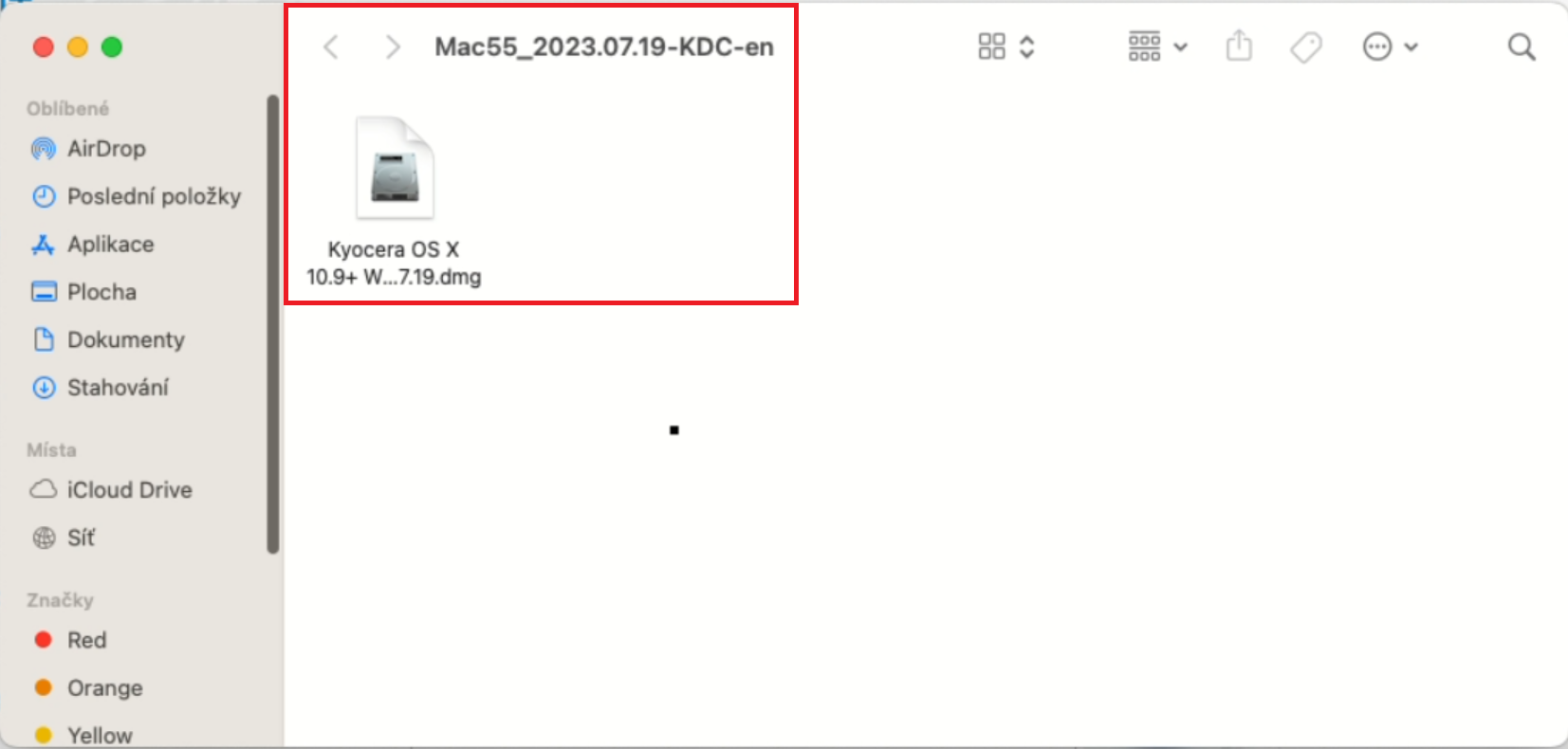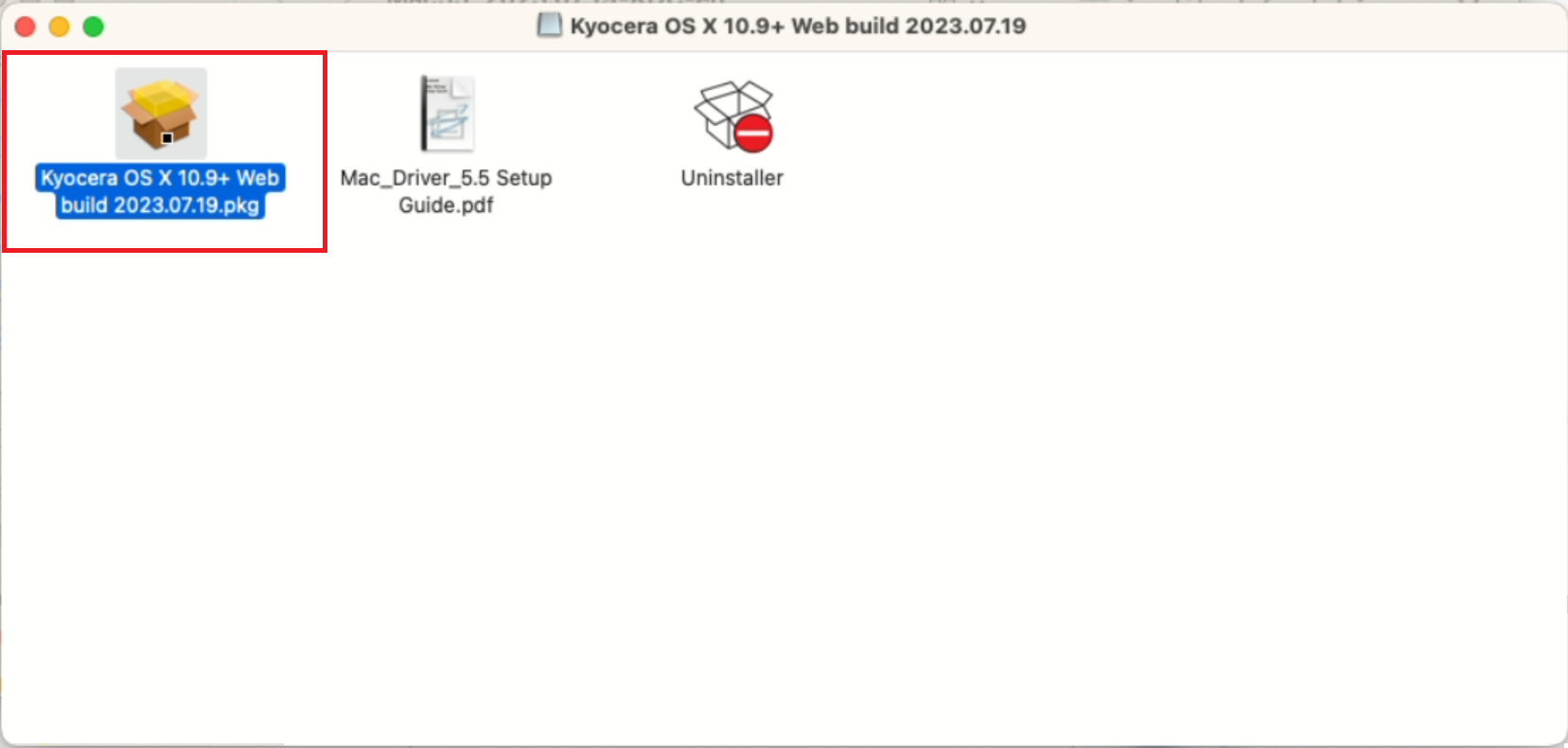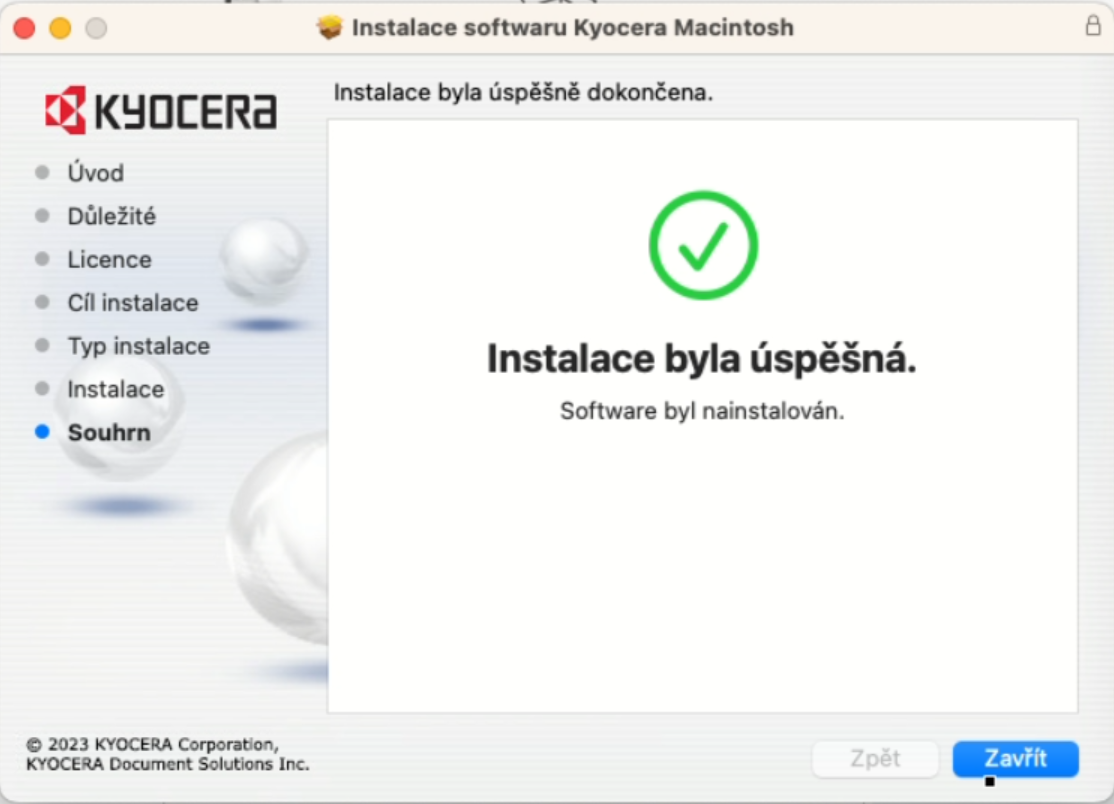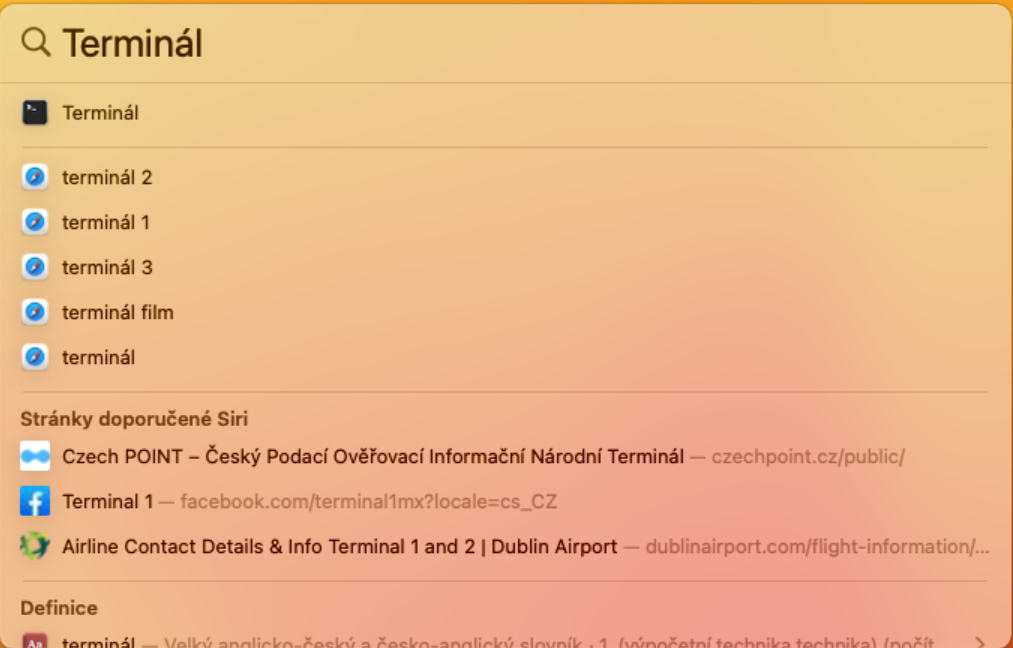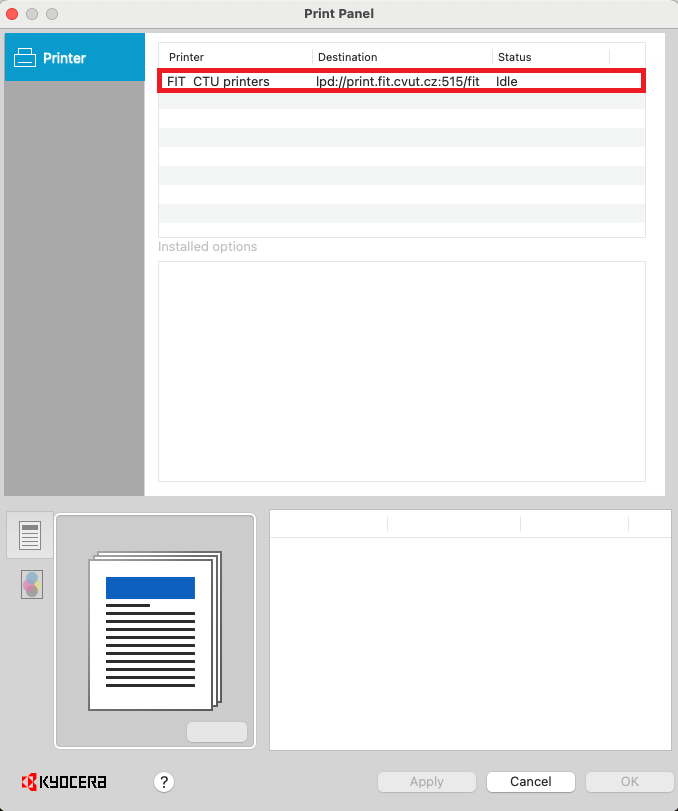macOS
Stáhněte si instalační archiv Mac_Universal_Driver.zip.
Otevřete (Připojte) image (soubor s příponou
.dmg).Spusťte instalátor (soubor s příponou
.pkg) a nainstalujte ovladače.Spusťte aplikaci Terminál (⌘ + mezerník → Terminál).
Zadejte v terminálu tyto příkazy:
<1> cupsctl WebInterface=yes <2> lpadmin -v lpd://print.fit.cvut.cz:515/fit -i /Library/Printers/PPDs/Contents/Resources/Kyocera\ TASKalfa\ 6053ci.PPD -D "FIT CTU printers" -L "FIT CTU" -p "PrintFIT" -E -o printer-is-shared=false -o ColorModel=Gray -o Option17=DF7130 -o Option21=True -o Option22=True <3> open /Applications/Kyocera\ Print\ Panel.app- Aktivuje webové rozhraní CUPS serveru (http://localhost:631)
- Nainstaluje tiskárnu do vašeho systému
- Otevře aplikaci Kyocera Print Panel což můžete provést i z launchpadu nebo spotlight ( ⌘ + mezerník )
V aplikaci Kyocera Print Panel vyberte tiskárnu FIT CTU printers.
V levém panelu zvolte Job › User Login a do textového pole Name vyplňte svůj ČVUT username.
- Potvrďte tlačítkem OK a ukončete aplikaci Terminál.
Tiskárna je v tuto chvíli na vašem počítači nastavena a lze ji běžným způsobem používat. Při tisku dokumentu zvolte tiskárnu
PrintFIT.Dokument se nahraje na tiskový server. Pro tisk stačí dojít k libovolné tiskárně a u ní se autorizovat.